
[Решено] Как удалить временные файлы приложений на iPad, чтобы освободить место в памяти?

Со временем ваш iPad может начать работать медленнее, приложения могут загружаться дольше, и вы даже можете увидеть пугающее предупреждение «Память почти заполнена». Одна из распространенных причин этой проблемы — накопление временных файлов, создаваемых приложениями. Эти файлы предназначены для временного повышения производительности, но они имеют свойство накапливаться и занимать драгоценное место в памяти.
Если вы хотите удалить временные файлы приложений на iPad и заставить свое устройство снова работать как новое, это руководство покажет вам, как это сделать.
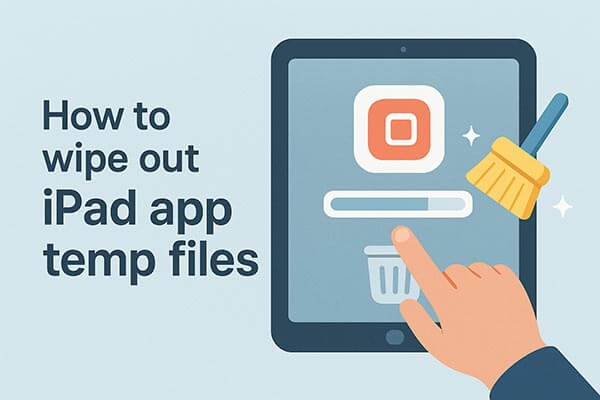
Временные файлы — это временные данные, создаваемые приложениями во время их использования, такие как кэш браузера, данные игр, история воспроизведения видео, миниатюры социальных сетей и т. д. Теоретически эти файлы должны автоматически удаляться, когда они больше не нужны, но на практике большинство приложений не удаляют их своевременно. Со временем эти «мусорные файлы» накапливаются в фоновом режиме и замедляют работу системы.
Чтобы ваш iPad работал бесперебойно, необходимо время от времени удалять временные файлы приложений на iPad.
Чтобы удалить временные файлы на iPad, выполните следующие действия, выбрав наиболее подходящий для вас метод.
Перезагрузка iPad — самый простой и быстрый способ удалить небольшие временные файлы, создаваемые iOS и приложениями во время ежедневного использования.
Как перезагрузить iPad без кнопки «Домой»:
Шаг 1. Одновременно нажмите и удерживайте кнопку «Громкость» и кнопку «Вверх», пока не появится слайдер выключения.
Шаг 2. Сдвиньте ползунок, чтобы выключить устройство, затем подождите около 30 секунд, чтобы оно полностью выключилось.
Шаг 3. Чтобы снова включить iPad, нажмите и удерживайте кнопку «Верх», пока не появится логотип Apple.

Как перезагрузить iPad с помощью кнопки «Домой»:
Шаг 1. Нажмите и удерживайте кнопку «Top», пока не появится ползунок выключения. Сдвиньте ползунок и подождите около 30 секунд, пока устройство не выключится.
Шаг 2. Чтобы снова включить его, нажмите и удерживайте кнопку «Верх», пока не появится логотип Apple.

Если определенное приложение занимает слишком много места, его удаление и переустановка могут помочь полностью удалить связанные с ним временные файлы и кэш.
Как удалить временные файлы на iPad? Вот шаги:
Шаг 1. Перейдите в «Настройки» > «Основные» > «Хранилище iPad».
Шаг 2. Подождите, пока система загрузит список приложений.
Шаг 3. Нажмите на приложение, которое использует слишком много памяти.
Шаг 4. Нажмите «Удалить приложение», чтобы удалить его вместе со всеми временными данными. ( Не можете удалить приложение на iPad/iPhone ?)

Шаг 5. Откройте App Store и переустановите приложение.
Если вы часто пользуетесь Safari для просмотра веб-страниц, ваш браузер может накапливать большой объём кэша и файлов cookie, которые занимают место. Очистка этих данных поможет освободить место и повысить производительность браузера.
Вот как очистить кэш Safari:
Шаг 1. Откройте «Настройки» > «Safari».
Шаг 2. Прокрутите вниз и нажмите «Очистить историю и данные сайтов».
Шаг 3. Подтвердите свой выбор, снова нажав «Очистить историю и данные».

Если вы хотите полностью и эффективно удалить временные файлы приложений на iPad, настоятельно рекомендуется использовать профессиональную программу для очистки iOS , например, Coolmuster iOS Cleaner . Эта программа выполняет глубокое сканирование вашего iPad, обнаруживает все виды ненужных данных, включая временные файлы, кэши приложений, журналы сбоев и остаточные системные данные, и безопасно удаляет их всего за несколько кликов.
Основные возможности Coolmuster iOS Cleaner :
Вот как можно навсегда удалить временные файлы приложений iPad с помощью iOS Cleaner:
01. Скачайте и установите Coolmuster iOS Cleaner на компьютер. Подключите iPad к компьютеру с помощью USB-кабеля и нажмите «Доверять этому компьютеру», если появится запрос. Программа автоматически обнаружит ваше устройство. Затем выберите первый режим для начала работы.

02 Выберите типы ненужных файлов, которые вы хотите сканировать, например кэши приложений, файлы cookie приложений, временные файлы и т. д. Затем нажмите кнопку «Начать сканирование», чтобы продолжить.

03 После быстрого сканирования вы увидите, сколько места занимает каждый тип ненужных файлов. Просто выберите временные файлы, которые хотите удалить, и нажмите «Очистить», чтобы начать процесс очистки.

Теперь все нежелательные временные файлы приложений удалены с вашего iPad, и он должен работать более плавно и отзывчиво.
Регулярная очистка временных файлов не только освобождает место на диске, но и продлевает срок службы устройства. Если вы хотите сэкономить время и силы на очистке временных файлов на iPad, Coolmuster iOS Cleaner несомненно, станет самым удобным и безопасным выбором. Он поможет вам легко «уменьшить» размер вашего iPad, повысив плавность работы системы и скорость запуска приложений.
Статьи по теме:
Как удалить документы и данные на iPhone/iPad [проверенные советы]
Пошаговое руководство по удалению загрузок на iPhone/iPad
Какая программа для удаления данных с iPhone лучшая? [Подробный обзор]
Как очистить хранилище на iPhone 17/17 Pro: советы и рекомендации

 Ластик и очиститель телефона
Ластик и очиститель телефона
 [Решено] Как удалить временные файлы приложений на iPad, чтобы освободить место в памяти?
[Решено] Как удалить временные файлы приложений на iPad, чтобы освободить место в памяти?





